كيفية إصلاح iPhone يبقى السؤال عن كلمة المرور عند فتح التطبيقات
كونك مستخدم iPhone هو أمر فخور بهالبعض لأنه مكلف ، ولديك شيء لتتباهى أمام أصدقائك وأقاربك. ولكن عندما تسوء الأمور في مثل هذا الجهاز المكلف ، فإن تكلفة الإصلاح تفشل في بعض الأحيان. علاوة على ذلك ، هناك بعض المشكلات التي يمكنك إصلاحها وتوفير التكلفة. كل ما تحتاجه هو معرفة كيفية الإصلاح. في هذه المقالة ، سنتحدث عن حل المشكلة عندما يستمر iPhone في طلب كلمة المرور عند فتح التطبيقات. هذه المشكلة محبطة لأننا جميعًا نحتاج إلى الوصول إلى التطبيقات بشكل متكرر وفي كل مرة تحتاج فيها إلى إدخال كلمة مرور لتشغيل كل تطبيق مزعج. اجلس ، واقرأ المقالة كاملة لمعرفة المزيد عن حل هذه المشكلة باستخدام طرق مختلفة.
5 طرق لإصلاح iPhone تبقي يسأل عن كلمة المرور عند فتح التطبيقات
iPhone حقا يجلب الكثير من الراحة في حياتنا ،لكن المستخدمين أيضا مضطربة للمشاكل التي لا نهاية لها. تمامًا كما قال بعض المستخدمين ، ستواجه مشكلة استمرار iPhone في طلب كلمة المرور عند تشغيل التطبيقات. قد يكون هذا بسبب البرامج أو الأجهزة. يرجى مواصلة القراءة لمعرفة كيفية حل هذه المشكلة.
- الطريقة الأولى: إعادة تشغيل جهاز iPhone الخاص بك
- الطريقة 2: تسجيل الخروج من معرف Apple وتسجيل الدخول مرة أخرى
- الطريقة الثالثة: تحديث iOS إلى الأحدث
- الطريقة الرابعة: إعادة تعيين كلمة مرور معرف Apple الخاص بك
- الطريقة الخامسة: إعادة ضبط جميع الإعدادات
- نصيحة إضافية: أزل رمز المرور الخاص بـ iPhone Locked دون استخدام iTunes
الطريقة الأولى: إعادة تشغيل جهاز iPhone الخاص بك
أحد أبسط الإصلاحات لهذه المشكلة هو إعادة تشغيل جهاز iPhone الخاص بك. على الأرجح أنه سيؤدي إلى حل المشكلة حتى تتمكن من تجربتها.
لإعادة تشغيل أحدث جهاز iPhone ، اضغط على رفع الصوتالزر ثم حرر. الآن ، اضغط على زر خفض مستوى الصوت. ثم ، اضغط مع الاستمرار على زر (الطاقة) الجانبي حتى يظهر شعار Apple على الشاشة.

الآن ، سيتم إيقاف تشغيل جهاز iPhone الخاص بك ثم تشغيلهتلقائيا وسوف تسأل عن معرف أبل وكلمة المرور. أدخلهم ، وابدأ استخدام الهاتف. لا ينبغي أن تطلب كلمة المرور مرة أخرى حتى إذا قمت بفتح أي تطبيق.
إذا لم يؤد ذلك إلى حل المشكلة ، فانتقل إلى الطريقة التالية.
الطريقة 2: تسجيل الخروج من معرف Apple وتسجيل الدخول مرة أخرى
إذا لم تؤدي إعادة تشغيل جهاز iPhone الخاص بك إلى حل المشكلة ، فيمكنك محاولة تسجيل الخروج من Apple ID ثم تسجيل الدخول مرة أخرى. تعمل هذه الطريقة جيدًا عدة مرات.
اذهب إلى الإعدادات>>شعار معرف Apple
ثم انتقل لأسفل للبحث عن خروج. مرة واحدة وجدت ، اضغط عليها لتسجيل الخروج. سيُطلب منك إدخال المعرف وكلمة المرور ، والقيام بذلك والنقر فوق أطفأ.
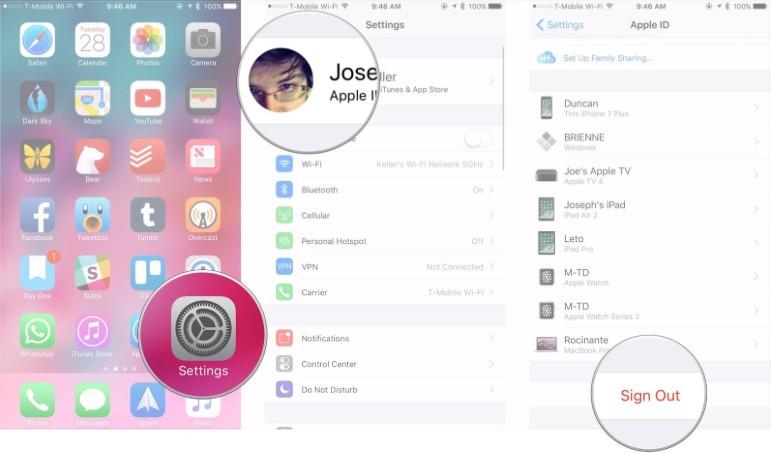
الآن ، مرة أخرى ، أدخل معرف Apple وكلمة المرور لتسجيل الدخول مرة أخرى. قد يحل هذا المشكلة. إذا لم يكن كذلك ، فانتقل إلى الطريقة التالية.
الطريقة الثالثة: تحديث iOS إلى الأحدث
إذا لم تنجح الطرق السابقة بشكل جيد ، فأنت بذلكيمكن أن تحاول تحديث نظام التشغيل iOS لأنه في بعض الأحيان ، تظل بعض الأخطاء تدخل إلى نظام التشغيل وآخر التحديثات تأتي مع إصلاحات الأخطاء. لذلك ، إذا كان يمكنك محاولة تحديث نظام التشغيل iOS ، فقد يحل المشكلة. للقيام بذلك ، يمكنك الذهاب إلى الإعدادات >> عام >> تحديث البرنامج
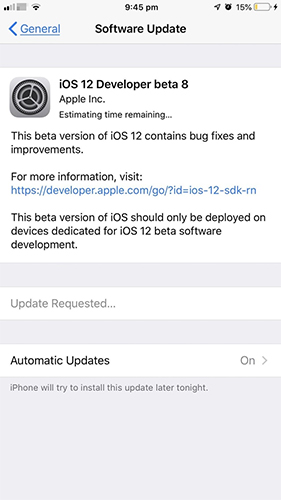
آمل أن يحل هذا المشكلة ، حيث يواصل iPhone طلب كلمة المرور عند فتح التطبيقات. إذا لم يكن كذلك ، انتقل إلى الطريقة التالية.
الطريقة الرابعة: إعادة تعيين كلمة مرور معرف Apple الخاص بك
في بعض الأحيان ، قد تساعد إعادة تعيين كلمة المرور في حل هذه المشكلة. للقيام بذلك ، قم بتشغيل متصفح Safari ، واكتب هذا appleid.apple.com وضرب دخول.
الآن ، انقر فوق هل نسيت كلمة المرور Apple ID أو كلمة المرور
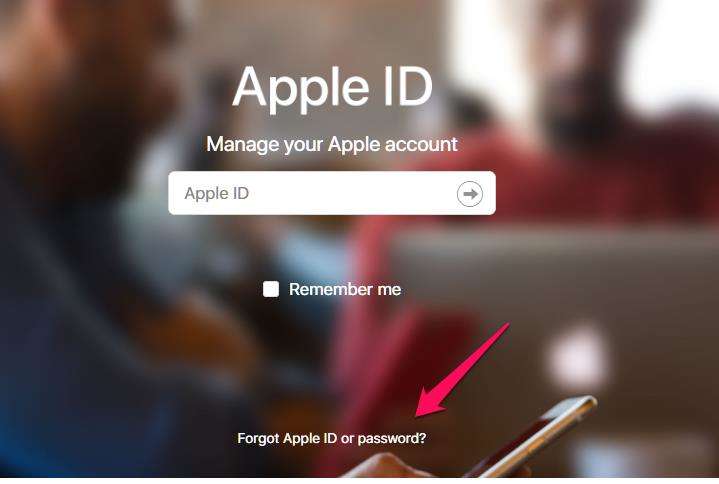
سينقلك هذا إلى صفحة يمكنك من خلالها بدء عملية إعادة تعيين كلمة المرور.
الطريقة الخامسة: إعادة ضبط جميع الإعدادات
عندما لا يعمل شيء ، هناك خيار واحد لإعادة تعيين كل شيء على جهاز iPhone الخاص بك. هذا يعني أنك ستعيد ضبط جهاز iPhone.
الخطوة 1: قم بتوصيل iPhone بجهاز الكمبيوتر الخاص بك ، وقم بتشغيل iTunes.
الخطوة 2: حدد iPhone من القائمة اليمنى ، وانقر فوق "Back up Now" لعمل نسخة احتياطية من البيانات.
الخطوة 3: الآن ، نظرًا لأن جميع البيانات يتم نسخها احتياطيًا ، انقر فوق "استعادة iPhone".
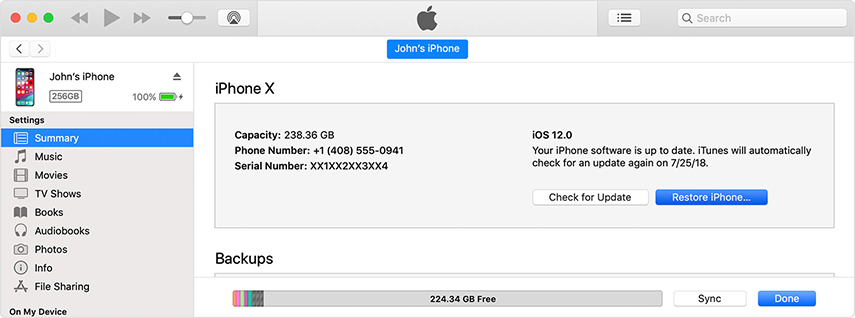
سيؤدي ذلك إلى تحويل جهاز iPhone كجهاز جديد ، وسيؤدي هذا إلى حل المشكلة بنسبة 99٪.
نصيحة إضافية: أزل رمز مرور iPhone المؤمن دون استخدام iTunes
عندما لا تعمل الطرق الميسرة التي أظهرناها أعلاه ، يمكنك المساعدة في البرامج الاحترافية مثل Tenorshare 4ukey لإزالة رمز المرور حتى لا يطلب iPhone الخاص بك ذلك مرة أخرى.
هنا الدليل:
الخطوة 1: قم بتنزيل وتثبيت Tenroshare 4uKey على جهاز الكمبيوتر الذي يعمل بنظام Windows أو Mac. في هذه المقالة ، نستخدم كمبيوتر يعمل بنظام Windows.
الخطوة 2: قم بتشغيل البرنامج وتوصيل جهاز iPhone بالكمبيوتر باستخدام كابل USB.
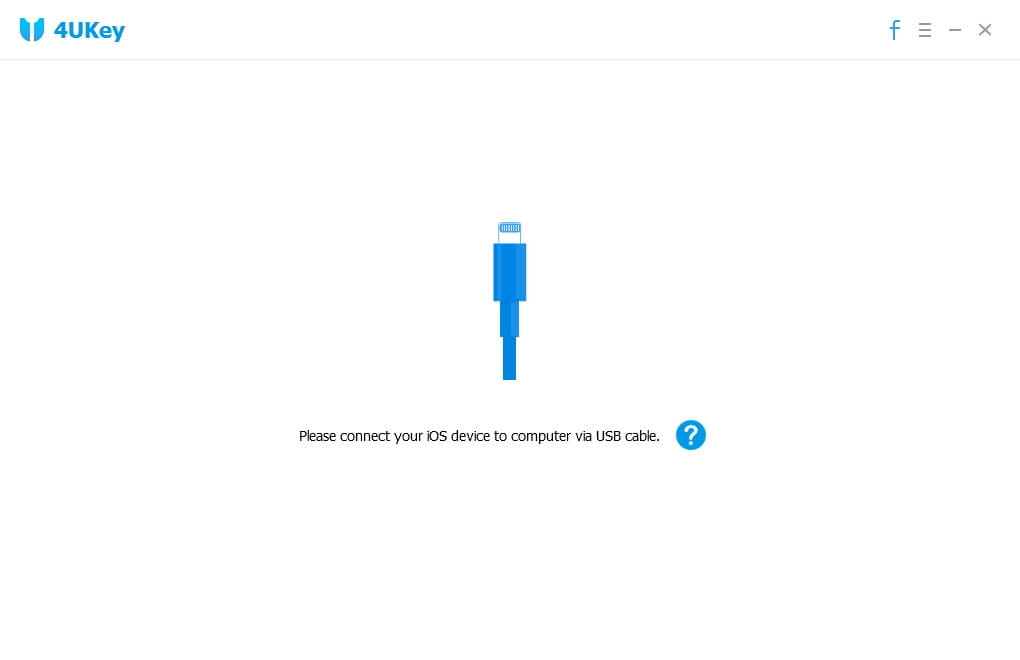
الخطوه 3: في بضع ثوانٍ ، سوف يكتشف Tenhorshare 4ukey جهاز iPhone الخاص بك ويتعرف عليه. بمجرد حدوث ذلك ، انقر فوق "بداية".
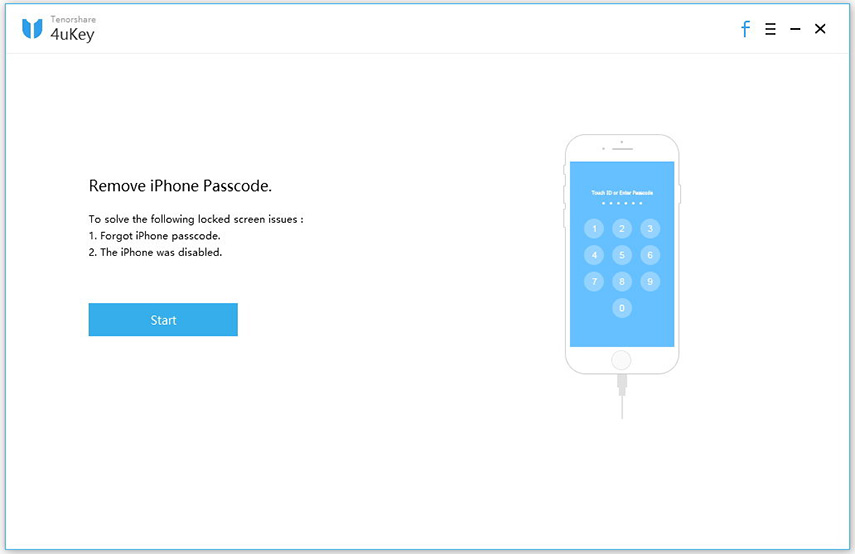
الخطوة 4: الآن ، قم بتنزيل أحدث البرامج الثابتة لنظام iOS
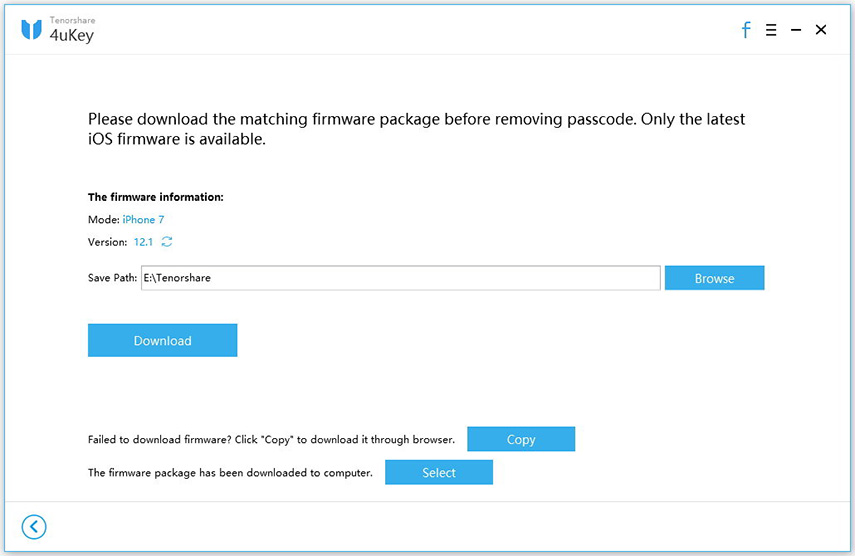
الخطوة 5: منذ أن تم تنزيل البرنامج الثابت على جهاز الكمبيوتر ، انقر الآن "فتح الآن" لبدء استعادة مصنع iPhone دون رمز المرور.
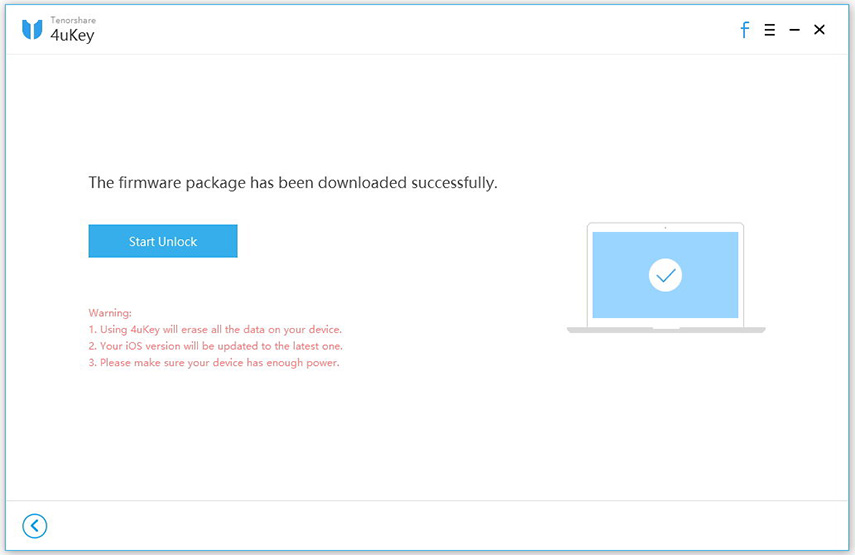
الخطوة 6: سوف يستغرق بعض الوقت لاستعادة المصنع. حافظ على اتصال iPhone بالكمبيوتر.
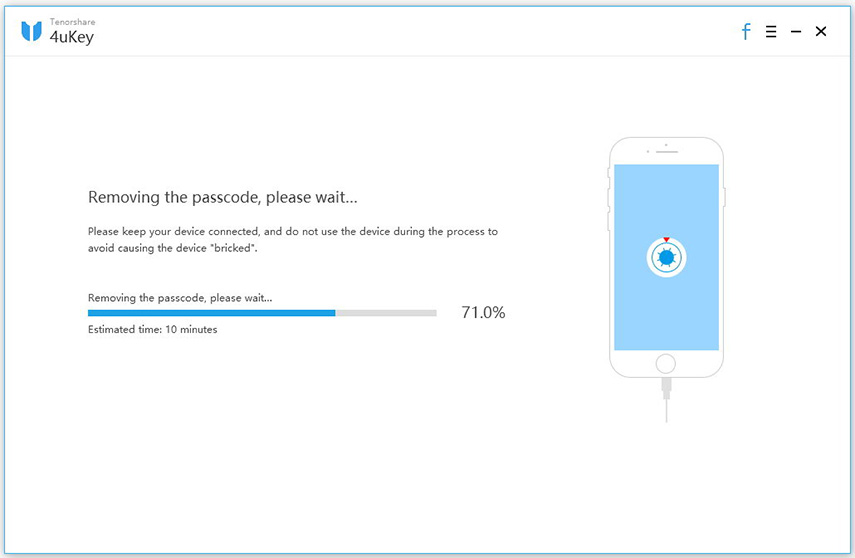
الخطوة 7: عندما تتم إزالة رمز مرور iPhone بنجاح ، يمكنك إعداد iPhone الخاص بك كجديد ، بما في ذلك إعدادات رمز المرور و Touch ID و Face ID.
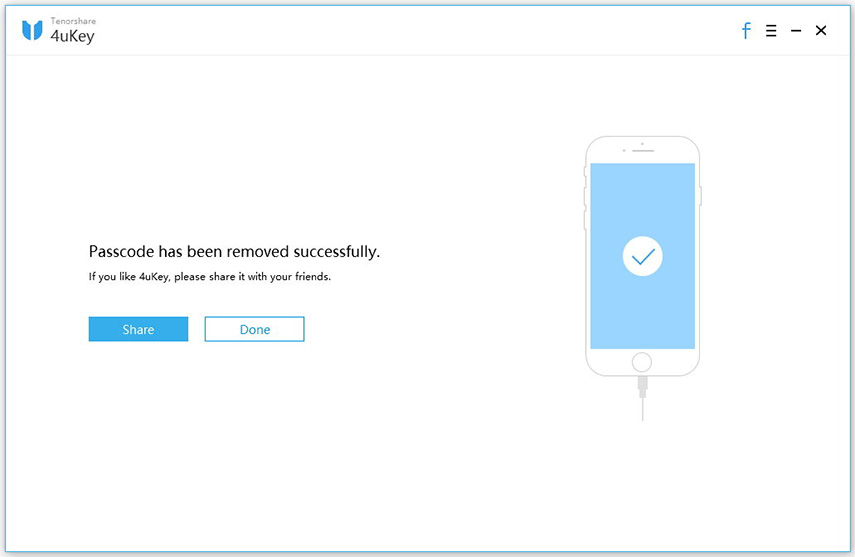
هذا كل شئ.
أساسا البرنامج Tenorshare 4ukey يعيد iPhone إلى جديد ويزيل رمز المرور كذلك.
استنتاج
عندما يحتفظ iPhone بالسؤال عن معرف كلمة المرور وكلمة المرورعند فتح أي تطبيق ، فإن هذه الأساليب المذكورة أعلاه ستعمل مثل السحر. يجب عليك تجربة الأساليب واحدة تلو الأخرى لمعرفة الطريقة التي تناسبك. إذا لم ينجح أي شيء ، فستعمل الطريقة السادسة بالتأكيد لأن Tenorshare 4ukey هو برنامج فعال للقيام بذلك.









